עדכון כפוי ישן וטוב יכול לפתור את השגיאה
- כדי לתקן את השגיאה של קובץ הנתונים של Outlook לא הוגדר, הפעל את האפליקציה במצב בטוח כדי לבודד את הבעיה.
- אתה יכול גם להוסיף מחדש את פרופיל Outlook שלך במקרה שהראשוני בסופו של דבר פגום.
- לפתרונות אלה ועוד, בהתאם למאמצי מומחי WindowsReport שלנו, המשיכו לקרוא את המדריך הזה.
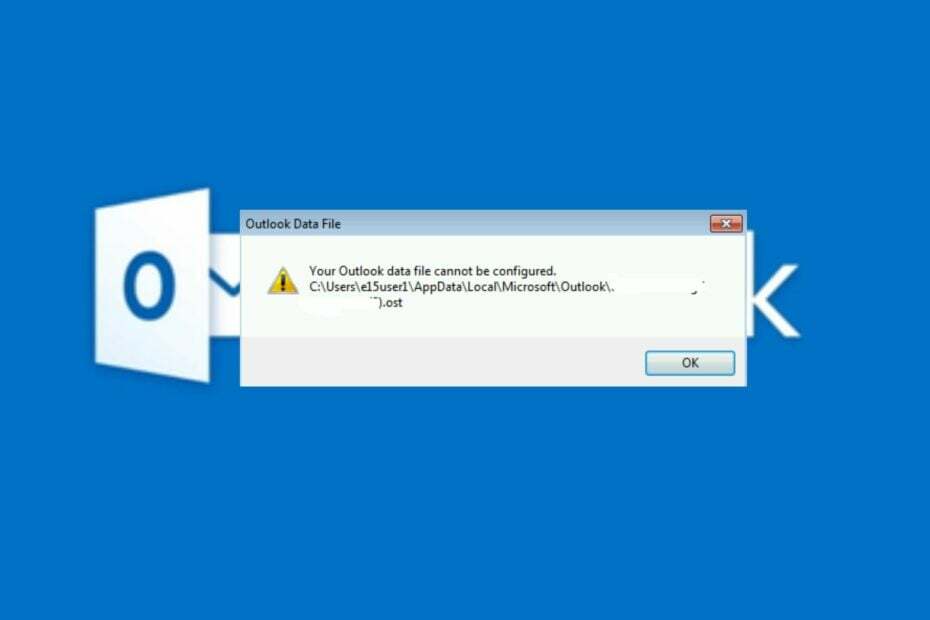
כאשר אתה פותח את Outlook ומקבל הנחיה להגדיר את קובץ הנתונים שלך, זה אומר שאתה צריך להגדיר את חשבון הדוא"ל שלך כראוי כדי להשתמש בו, אחרת אתה מסתכן באובדן קבצים חשובים.
נשתף את הסיבות העיקריות לשגיאה זו ואת הפתרונות לפתרון אותה.
מה המשמעות של קובץ הנתונים של Outlook שלא הוגדר?
Outlook מאחסן מידע על פרופיל Outlook שלך בקובץ PST במחשב שלך. עם זאת, אם מחקת בעבר את קובץ ה-PST או אם הוא פגום עקב זיהום בווירוס, ייתכן שתראה הודעת שגיאה זו בעת הפעלת Outlook.
כיצד אנו בודקים, בודקים ומדרגים?
עבדנו ב-6 החודשים האחרונים על בניית מערכת סקירה חדשה על האופן שבו אנו מייצרים תוכן. בעזרתו, עשינו מחדש את רוב המאמרים שלנו כדי לספק מומחיות מעשית על המדריכים שהכנו.
לפרטים נוספים ניתן לקרוא כיצד אנו בודקים, סוקרים ומדרגים ב-WindowsReport.
זה יכול להתרחש גם אם אתה מנסה לגשת לחשבון הדוא"ל שלך במחשב אחר ממה שאתה משתמש בדרך כלל.
- כיצד אוכל לתקן שקובץ הנתונים של Outlook לא הוגדר?
- 1. הפעל את Outlook במצב בטוח
- 2. כפה עדכון של Outlook
- 3. תקן את קובץ ה-PST
- 4. תיקון של Microsoft Office
- 5. אפס את אפליקציית Outlook
- 6. מחק והוסף מחדש את החשבון הבעייתי
- 7. התקן מחדש את Outlook
כיצד אוכל לתקן שקובץ הנתונים של Outlook לא הוגדר?
סמן תחילה את השלבים המקדימים הבאים:
- סגור את כל תוכניות Office 365 וכל תהליכים מיותרים אחרים.
- ודא כי שרת אאוטלוק פועל והבטיח שהאפליקציה שלך מעודכנת.
1. הפעל את Outlook במצב בטוח
- לחץ על Windows לחפש סמל, הקלד outlook.exe /safe בשורת החיפוש ולחץ לִפְתוֹחַ.
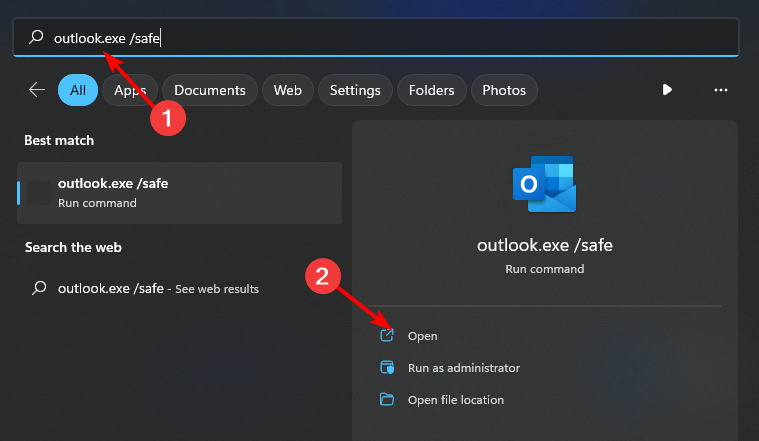
- נסה לשלוח מיילים ב-Outlook ובדוק אם הבעיה נמשכת.
2. כפה עדכון של Outlook
- חזור על שלבים 1-3 בפתרון 1 כדי להתחיל הַשׁקָפָה ב מצב בטוח.
- לחץ על קוֹבֶץ בחלק העליון של המסך, בחר חשבון Office, ולחץ על עדכוני Office תַפרִיט.

- לחץ על אפשרויות עדכון לחצן, ולאחר מכן בחר את עדכן כעת אפשרות מהתפריט הנפתח להתקנת עדכונים ממתינים ב-Outlook.

- הפעל מחדש את המחשב והפעל את Outlook כדי לראות אם שינוי התצוגה נמשך.
3. תקן את קובץ ה-PST
- הקש על חלונות + ה מפתח לפתיחה סייר קבצים.
- נווט אל הנתיב הבא בהתאם למיקום קבצי Outlook שלך:
C:\Program Files\Microsoft Office\Office14C:\Program Files\Microsoft Office(x86)\Office14 - לחץ פעמיים על SCANPST מפתח כדי להפעיל את SCANPST.EXE תוֹעֶלֶת.
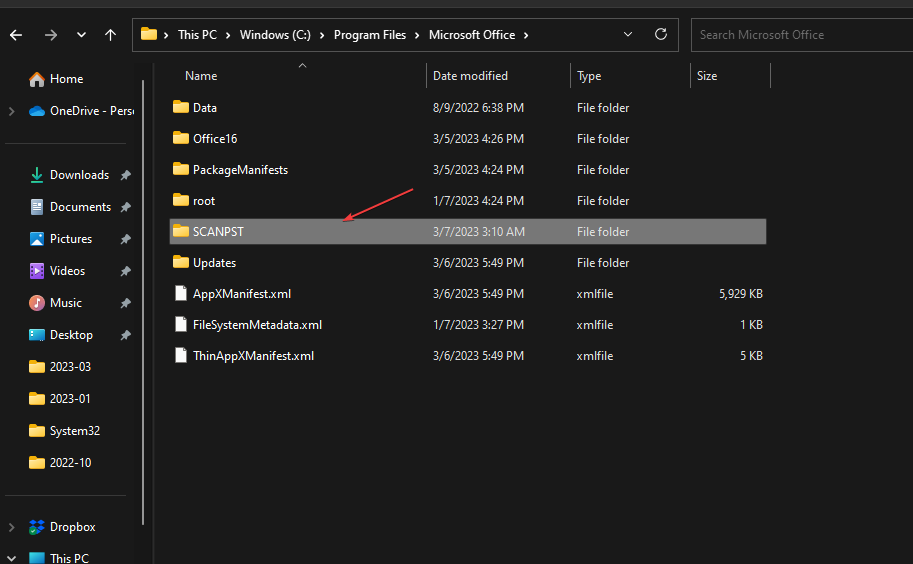
- על תיקון תיבת דואר נכנס של Microsoft Outlook דף השירות, לחץ לְדַפדֵף, ובחר את קובץ ה-PST.
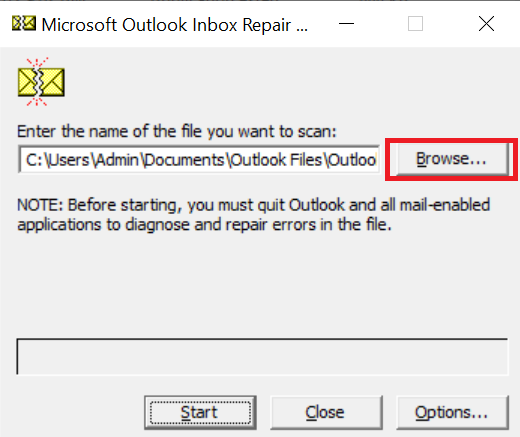
- נְקִישָׁה הַתחָלָה לסרוק את הקובץ לאיתור שגיאות; אם יש שגיאות, לחץ לְתַקֵןוהמתן עד שהתיקון יסתיים.

סריקה ותיקון קבצי ה-PST שלך באמצעות הכלי המובנה עשויה להיות הדרך הקלה ביותר, אך ייתכן שהיא לא תהיה יעילה. אנו ממליצים להשתמש בכלי שתוכנן במיוחד לתיקון קבצי PST פגומים. Stellar Repair עבור Outlook יכול לתקן אפילו קבצי PST שניזוקו קשות תוך דקות ספורות.
⇒קבל תיקון Stellar עבור Outlook
4. תיקון של Microsoft Office
- לחץ על חלונות סוג מפתח לוח בקרה בשורת החיפוש ולחץ לִפְתוֹחַ.

- נווט אל הסר התקנה של תוכנית תַחַת תוכניות.

- לְאַתֵר MS Office, לחץ עליו ובחר שינוי.

- בחר את תיקון מקווןאפשרות ולחץ על לְתַקֵןלַחְצָן.
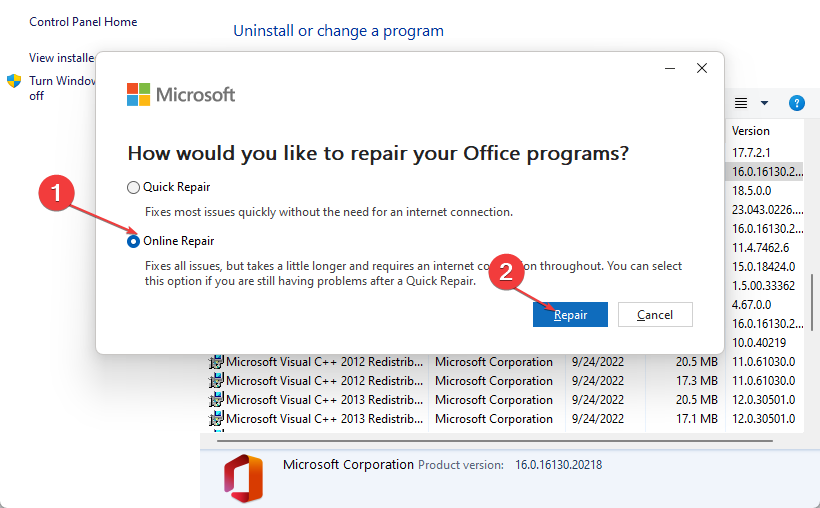
- המתן לסיום התיקונים ונסה לסנכרן.
- תיקון: קיצורי מקשים אינם פועלים ב-Outlook
- לוח השנה של Outlook לא מאפשר עריכות: 3 דרכים לתקן את זה
- לוח השנה של Outlook לא מציג חגים? הנה איך לתקן את זה
- כיצד לתקן את Outlook לא הצליח ליצור את קובץ העבודה
- לוח השנה של Outlook לא מסתנכרן? הנה מה שאתה יכול לעשות
5. אפס את אפליקציית Outlook
- הקש על חלונות מקש + אני כדי לפתוח את הגדרות אפליקציה.
- לחץ על אפליקציות בא אחריו אפליקציות ותכונות.

- בתוך ה אפליקציות ותכונות תיבה, חפש את מִשׂרָד יישום על ידי הקלדת שמו באזור החיפוש ובחירתו מתפריט שלוש הנקודות, ולאחר מכן בחירה אפשרויות מתקדמות.
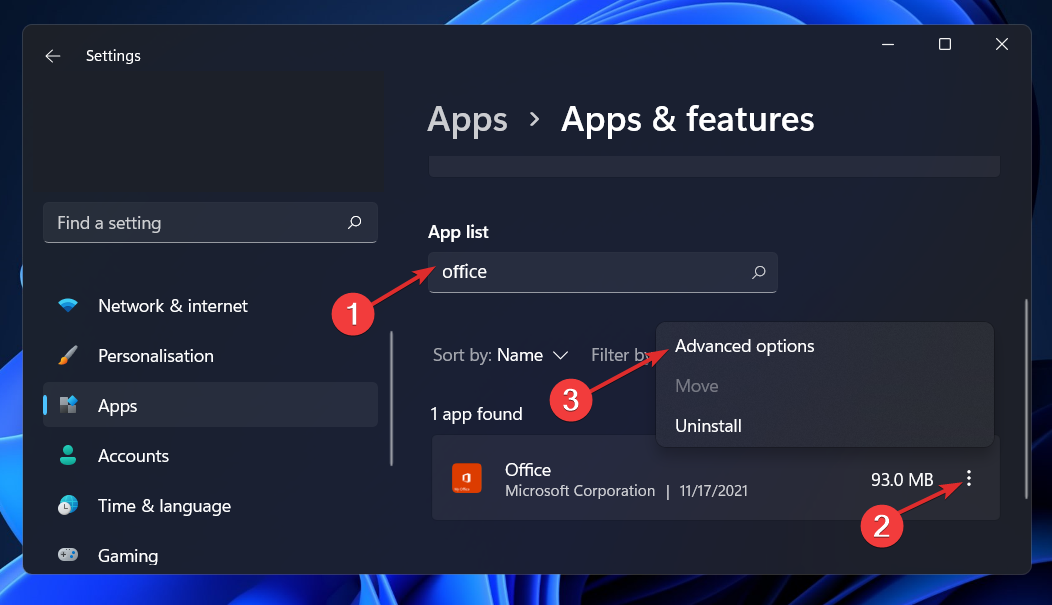
- גלול מטה עד שתגיע ל- אִתחוּל אזור, ולאחר מכן לחץ על אִתחוּל לחצן כדי להפעיל מחדש את התהליך.
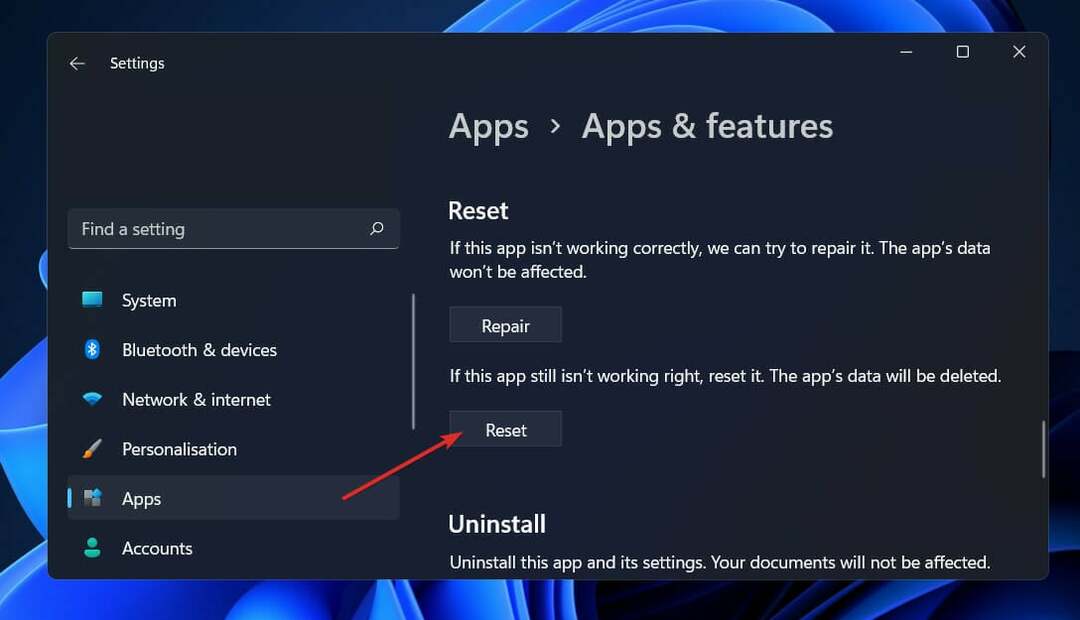
6. מחק והוסף מחדש את החשבון הבעייתי
- לחץ על חלונות סוג מפתח לוח בקרה בשורת החיפוש ולחץ לִפְתוֹחַ.

- סוּג דוֹאַר בשורת החיפוש ולחץ כדי לפתוח.

- לאחר מכן, לחץ על הצג פרופילים תַחַת פרופילים בתוך ה הגדרת דואר חלון שצץ.
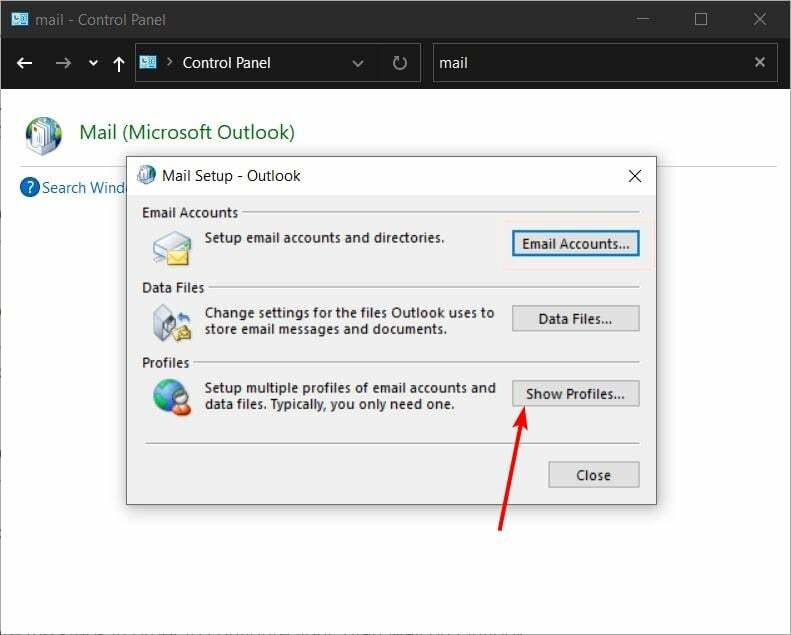
- תופיע רשימה של פרופילי Outlook הרשומים במחשב האישי שלך. מצא את זה שנתקל בבעיות, לחץ עליו ולאחר מכן בחר לְהַסִיר.

- תיבת דו-שיח לאישור תופיע, לחץ כן כדי לאשר.
- חזור על אותם שלבים, אבל כשתגיע לשלב 4, במקום לְהַסִיר, לחץ על לְהוֹסִיף.
- עקוב אחר ההנחיות שעל המסך כדי להוסיף מחדש את החשבון.
7. התקן מחדש את Outlook
- לחץ על חלונות סוג מפתח לוח בקרה בשורת החיפוש ולחץ לִפְתוֹחַ.

- נווט אל הסר התקנה של תוכנית תַחַת תוכניות.

- לְאַתֵר MS Office, לחץ הסר את ההתקנה בחלק העליון של התפריט, ולאחר מכן לחץ על בסדר.
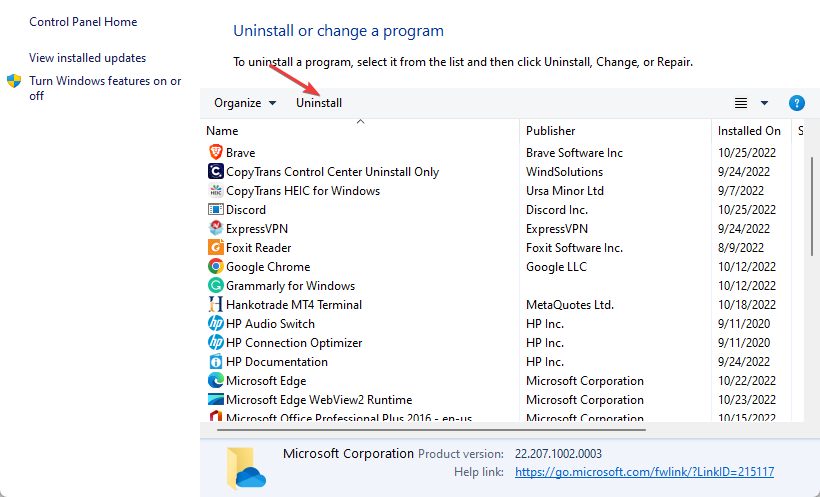
- הפעל מחדש את המחשב, ולאחר מכן עבור אל דף הורדה של Outlook כדי להתקין את הגרסה העדכנית ביותר הזמינה עבור המחשב שלך.
אם כל השאר נכשל, אתה יכול הורד את הדואר שלך ב-Outlook או לעבור ל לקוחות דוא"ל אחרים עם תכונות דומות או אפילו מתקדמות יותר מ-Outlook.
בעתיד, שקול המרת קבצי ה-PST שלך לפורמט OST בגלל היתרונות הרבים שלו. אתה יכול להיות סמוך ובטוח שלא תאבד שום מידע במהלך תהליך ההמרה, אבל אם כן, אתה יכול לשחזר הודעות דוא"ל של Outlook בְּקַלוּת.
זה אמור לשמש גם כסימן שהגיע הזמן להתחיל גיבוי הקבצים החשובים שלך. כל הפתרונות הללו קלים יחסית להשלמה ולא יעלו לכם זמן רב. המשוב שלך חשוב לנו, אז ספר לנו איזה פתרון עשה לך את זה בקטע התגובות למטה.

![4 טיפים לתיקון קוד שגיאה 80090016 ב-Office 365 [Windows 11]](/f/5a603a572fe157d9212890b6f0c9d4b4.png?width=300&height=460)
